我们使用WINDOWS 10时会遇到修改系统默认远程桌面端口的情况,那么如何进行操作呢?下面小编与你分享具体步骤和方法。
WINDOWS 10
启动WINDOWS 10操作系统,点击任务栏搜索框。

任务栏搜索框输入"REGEDIT",点击最近匹配项。
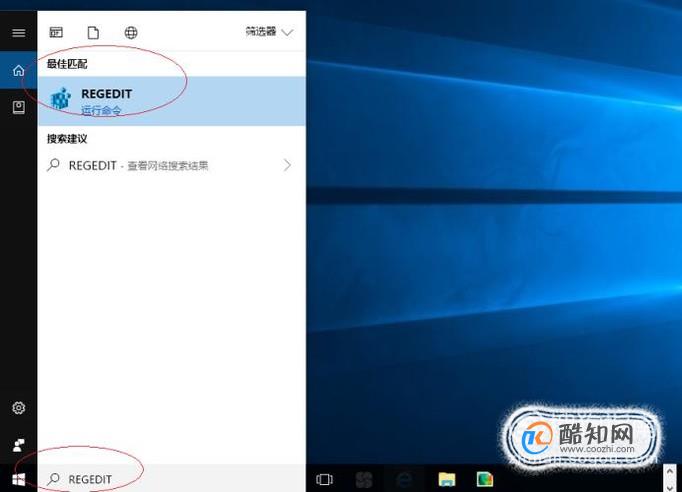
唤出"注册表编辑器"程序窗口,展开左侧树形目录结构。

选择"计算机\HKEY_LOCAL_MACHINE\SYSTEM\CurrentControlSet\Control\Terminal Server\Wds\rdpwd\Tds\tcp"项,鼠标右击"PortNumber"键选择"修改..."图标。
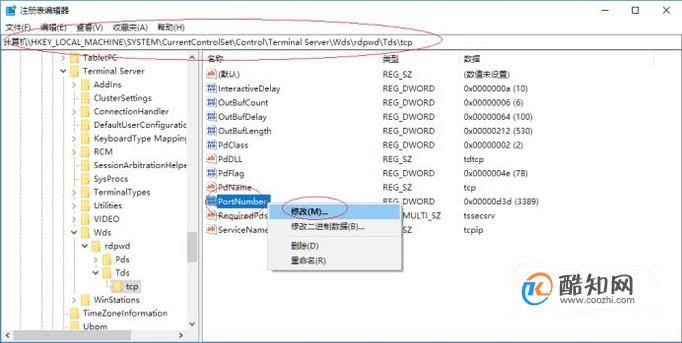
弹出"编辑DWORD(32位)值"对话框,修改数值数据3389为10000。
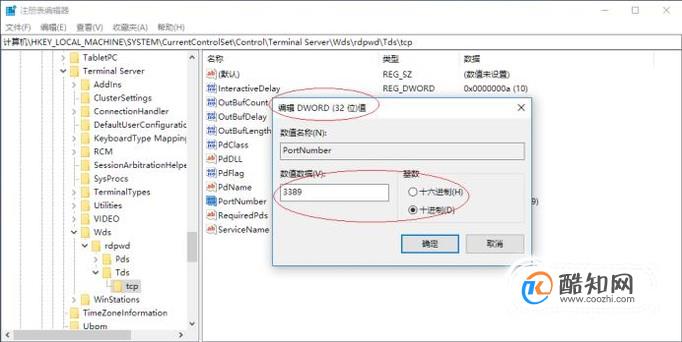
选择"计算机\HKEY_LOCAL_MACHINE\SYSTEM\CurrentControlSet\Control\Terminal Server\WinStations\RDP-Tcp"项,鼠标右击"PortNumber"键选择"修改..."图标。

修改"编辑DWORD(32位)值→数值数据3389"为10000,本例到此希望对大家能有所帮助。
